Кэш - это временные файлы и данные, которые браузер сохраняет на вашем компьютере для ускорения загрузки веб-страниц и повышения производительности. Однако, со временем кэш может занимать много места и оседать на вашем жестком диске, что может замедлить работу браузера. Чтобы избежать этого, регулярно очищайте кэш в Опере.
Опера - один из наиболее популярных браузеров, который предлагает удобный способ очистки кэша. Хотя процесс может варьироваться в зависимости от версии Оперы, основные шаги остаются прежними.
Вот подробная инструкция:
Шаг 1: Запустите браузер Опера на вашем компьютере.
Шаг 2: В правом верхнем углу окна Оперы найдите значок "Меню" - это три точки или три горизонтальные линии. Щелкните на нем, чтобы открыть выпадающее меню.
Шаг 3: В выпадающем меню выберите опцию "Настройки" или "Настройки браузера".
Шаг 4: В открывшемся окне настроек Оперы найдите раздел "Приватность и безопасность" или похожий. Щелкните на нем.
Шаг 5: Прокрутите вниз до раздела "Очистить данные браузера" или "Очистить приватные данные".
Шаг 6: В этом разделе вы увидите опцию "Очистить историю браузера" или похожую. Щелкните на нее или активируйте ее флажок.
Шаг 7: Появится окно с параметрами очистки. Убедитесь, что опция "Кеш" или "Временные файлы" отмечена галочкой. Вы также можете выбрать другие опции очистки, если нужно.
Шаг 8: Щелкните на кнопку "Очистить". Возможно, вам будет предложено подтвердить свое действие. Если да, нажмите "ОК" или "Применить".
Шаг 9: Опера начнет очистку кэша. Это может занять некоторое время, особенно если у вас много временных файлов.
После завершения очистки кэша ваш браузер Опера будет работать быстрее и оптимальнее. Не забывайте регулярно повторять эту процедуру для оптимальной производительности вашего браузера. Удачи!
Почему нужно очистить кэш в Опере
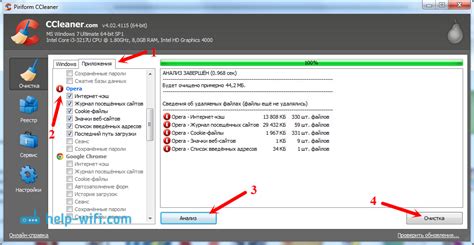
Очистка кэша в Опере помогает устранить подобные проблемы и обновить информацию, которая хранится в кэше. При посещении веб-сайта, браузер загружает его части и сохраняет их на вашем компьютере или мобильном устройстве. Когда вы снова посещаете этот сайт, браузер проверяет кэш и, если данные все еще актуальны, загружает их с вашего устройства вместо повторной загрузки с сервера. Это позволяет экономить время и ресурсы.
Однако, иногда кэш может содержать устаревшую информацию, например, устаревший код, загруженные картинки или другие данные, которые могут привести к неправильному отображению веб-страницы или возникновению ошибок. Очистка кэша позволяет удалить все эти данные и привести браузер в состояние, близкое к новой установке. Это может помочь решить различные проблемы, связанные с отображением веб-страниц и общей производительностью Оперы.
Кроме того, очистка кэша может быть полезна при разработке веб-сайтов. Если вы вносите изменения на своем сайте, но не видите их в Опере, то, возможно, это связано с тем, что браузер загружает устаревшую версию сайта из кэша. Очистка кэша поможет браузеру загрузить актуальную версию сайта и позволит вам увидеть все внесенные изменения.
В целом, очистка кэша в Опере - это простой способ улучшить быстродействие браузера, устранить проблемы с отображением веб-страниц и обновить информацию, загружаемую с веб-сайтов. Если у вас возникают подобные проблемы, рекомендуется периодически очищать кэш в Опере, чтобы обеспечить оптимальную работу браузера.
Показатели производительности
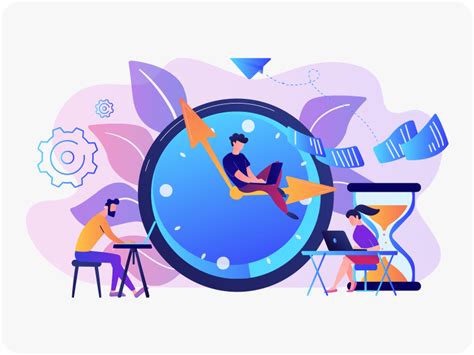
Операционная система
Операционная система, на которой запущен браузер Opera, может оказывать влияние на производительность. Убедитесь, что ваша ОС обновлена до последней версии.
Объем оперативной памяти
Большой объем оперативной памяти может улучшить производительность браузера Opera. Рекомендуется иметь не менее 4 ГБ оперативной памяти для оптимальной работы.
Процессор
Мощный процессор поможет браузеру Opera работать более быстро. Если у вас установлен старый или слабый процессор, возможно, вам потребуется обновить его.
Состояние жесткого диска
Фрагментация жесткого диска может снижать производительность браузера Opera. Рекомендуется регулярно проводить дефрагментацию диска для оптимальной работы.
Другие запущенные программы
Запущенные на вашем компьютере другие программы могут занимать ресурсы и влиять на производительность браузера Opera. Закройте неиспользуемые программы, чтобы освободить ресурсы системы.
Добавленные расширения
Некоторые расширения браузера могут замедлять работу Opera. Проверьте список установленных расширений и удалите неиспользуемые или известно медленные расширения.
Конфликты с антивирусным программным обеспечением
Антивирусные программы могут влиять на работу браузера Opera. Убедитесь, что ваше антивирусное программное обеспечение обновлено и не создает конфликтов с браузером.
Настройки браузера Opera
Некоторые параметры в настройках браузера могут влиять на его производительность. Рекомендуется проверить и оптимизировать настройки Opera для достижения максимальной производительности.
Актуальность данных

Как очистить кэш в Опере
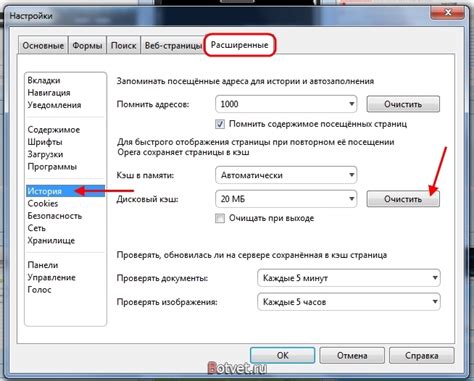
- Откройте браузер Опера на своем устройстве.
- Найдите и нажмите на иконку "Меню", расположенную в верхнем левом углу окна браузера. Обычно она изображает символ тридцати процентов.
- В открывшемся меню выберите "Настройки".
- На странице настроек найдите раздел "Приватность и безопасность" и выберите его.
- Прокрутите страницу вниз до раздела "Очистка данных браузера" и нажмите на кнопку "Очистить данные".
- Появится всплывающее окно с параметрами очистки. Убедитесь, что установлена галочка рядом с опцией "Кэш" и выберите нужный период времени, за который нужно очистить кэш.
- Нажмите на кнопку "Очистить", чтобы начать процесс очистки кэша.
После завершения процесса очистки кэша, вы сможете заметить улучшение в работе браузера. Загружаемые веб-страницы будут обновляться с новыми данными, а браузер будет работать более эффективно.
Общая информация

Однако, иногда кэш может накапливать устаревшие данные, что может повлиять на корректное отображение сайтов или вызвать сбои в работе браузера. В таких случаях рекомендуется очистить кэш, чтобы обновить его содержимое и решить проблемы. В следующих разделах будет рассказано, как очистить кэш в браузере Опера на разных платформах.
Шаг 1: Открыть меню настроек
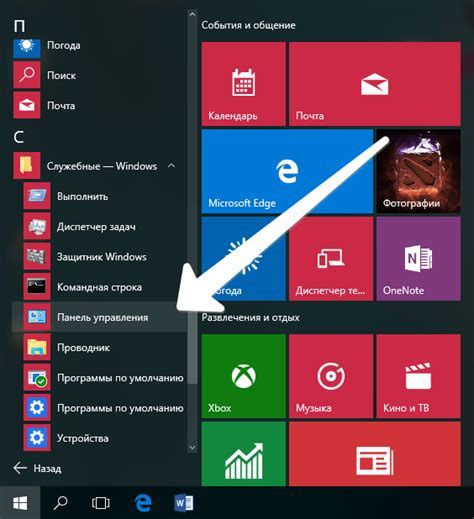
Для начала необходимо открыть меню настроек в веб-браузере Опера. Для этого выполните следующие действия:
1. Нажмите на кнопку меню в верхнем левом углу окна браузера. Она представляет собой значок, состоящий из трех горизонтальных линий.
2. Появится выпадающее меню. В нем выберите пункт "Настройки".
После выполнения этих действий вы перейдете в раздел настроек браузера Опера, где сможете произвести дальнейшие действия по очистке кэша. Для этого переходите к следующему шагу.
Шаг 2: Выбрать "Очистить данные браузера"
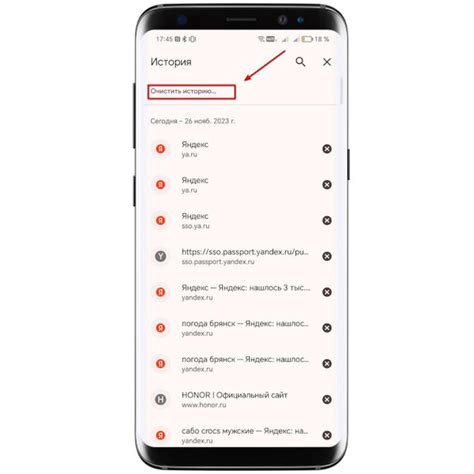
После открытия настроек браузера Opera можно приступить к очистке кэша. Найдите в настройках вкладку "Приватность и безопасность" или просто "Приватность". Кликните на нее.
В разделе "Приватность" вы найдете различные параметры для управления сохраненными данными браузера. Список параметров может варьироваться в зависимости от версии браузера, но нас интересует пункт "Очистить данные браузера" или "Удалить личные данные". Кликните на нужный пункт.
У вас откроется окно с настройками очистки данных браузера. Здесь можно выбрать, какие данные нужно удалить: историю просмотра, файлы cookie, кэшированные файлы и другие. Чтобы полностью очистить кэш, отметьте пункт "Кэшированные файлы".
После выбора нужных параметров, нажмите на кнопку "Очистить" или "Удалить". Браузер Opera начнет процесс очистки кэша. Обратите внимание, что это может занять некоторое время, особенно если в кэше накопилось много данных. Подождите завершения процесса и не закрывайте окно до тех пор, пока не появится сообщение о завершении очистки.
Шаг 3: Отметить необходимые опции

Чтобы полностью очистить кэш в браузере Опера, необходимо отметить опции, которые вы хотите очистить. В этом шаге мы рассмотрим необходимые опции для освобождения пространства на вашем компьютере.
1. Запустите браузер Опера и откройте меню, нажав на кнопку "О"},
описанную тремя горизонтальными линиями, расположенной в верхнем
левом углу экрана.
2. В раскрывшемся меню выберите пункт "Настройки".
3. На странице настроек выберите вкладку "Безопасность и
приватность".
4. Прокрутите страницу вниз до раздела "Очищать данные
об использовании" и нажмите на кнопку "Очистить данные".
5. Откроется окно с опциями очистки. Вам будет предложено отметить
необходимые опции в соответствии с вашими потребностями. В списке будет предложено:
- Временные файлы
- Кэш файлов
- Кэш изображений
- История
- Печенье
- Пароли
- Заполнение форм
- Сохраненные настройки для сайтов
6. Отметьте опции, которые вы хотите очистить, и нажмите на кнопку "Очистить".
После завершения этого шага, выбранные опции будут очищены, и кэш в браузере Опера будет полностью очищен.
Шаг 4: Нажать кнопку "Очистить"

После того как вы настроили все параметры очистки кэша, вам нужно нажать на кнопку "Очистить". Для этого переместите курсор мыши на кнопку "Очистить" и щелкните левой кнопкой мыши.
Кнопка "Очистить" обычно расположена в нижней части окна настроек. Убедитесь, что вы выбрали все нужные опции очистки кэша перед нажатием кнопки "Очистить".
После нажатия кнопки "Очистить" Опера начнет процесс очистки кэша. Вам может понадобиться немного подождать, пока операция завершится, особенно если у вас много данных в кэше.
Важно помнить, что после нажатия кнопки "Очистить" нельзя будет отменить эту операцию, поэтому перед нажатием убедитесь, что вам не нужны сохраненные данные из кэша.